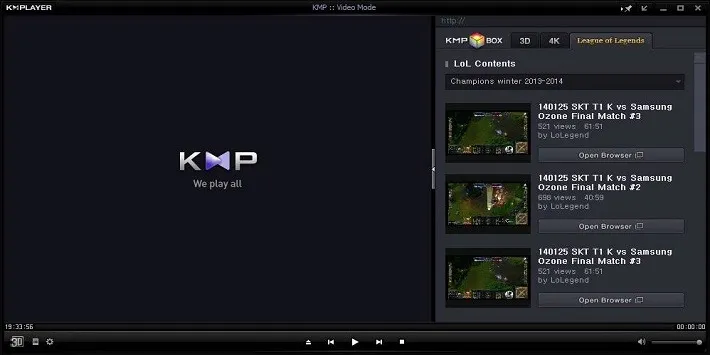Bạn đang tìm một phần mềm hỗ trợ xem phim tốt nhất với giao diện đẹp mắt cùng thư viện hỗ trợ phong phú? Theo dõi bài hướng dẫn tải phần mềm xem phim KMP cho máy tính và cài đặt ngay sau đây.
Bạn đang tìm một phần mềm hỗ trợ xem video tốt nhất với giao diện đẹp mắt cùng thư viện hỗ trợ phong phú? Theo dõi bài hướng dẫn tải phần mềm xem phim KMP cho máy tính và cài đặt ngay sau đây.
Bạn đang đọc: Hướng dẫn tải phần mềm xem phim KMP và cài đặt
Tại sao người dùng nên tải phần mềm xem phim KMP mà không phải là những ứng dụng xem phim khác?
Những điểm sau đây sẽ khiến bạn muốn tải phần mềm xem phim KMP về và trải nghiệm ngay lập tức trên máy tính. Phần mềm xem phim KMP với nhiều ưu điểm được nhiều người dùng đánh giá cao như giao diện bóng bẩy bắt mắt, nhiều tính năng hỗ trợ người sử dụng phong phú như xem tivi hay nghe nhạc, xem video trực tuyến ngay trên giao diện của KMP. Ngoài ra, về mặt nền tảng cung cấp, phần mềm hỗ trợ người dùng mở nhiều file với định dạng khác nhau được sử dụng phổ biến hiện nay một cách nhanh chóng như FLV, MP4, MP3, MKV… Đây là một trong những phần mềm nghe nhạc xem video tốt nhất hiện nay trên máy tính. Mời bạn theo dõi tiếp phần hướng dẫn tải phần mềm xem phim KMP về máy tính ngay bên dưới đây.
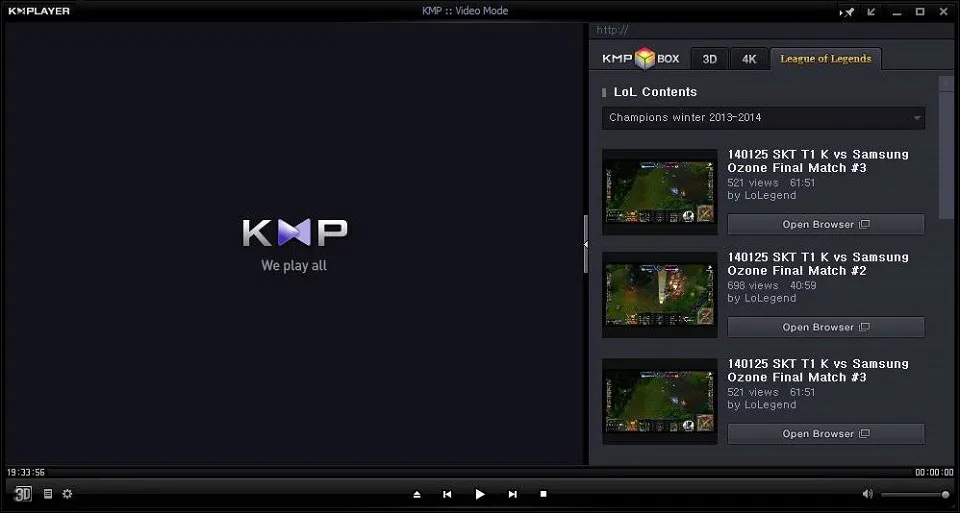
Hình ảnh giao diện ứng dụng sau khi tải phần mềm xem phim KMP về và cài đặt thành công.
Hướng dẫn tải phần mềm xem phim KMP
Để tải phần mềm xem phim KMP, người dùng truy cập vào trang chủ KMP và click vào nút download now, lưu ý có 2 phiên bản dành cho windows và mac, người dùng nên lưu ý chọn cho đúng để tránh không cài đặt được.
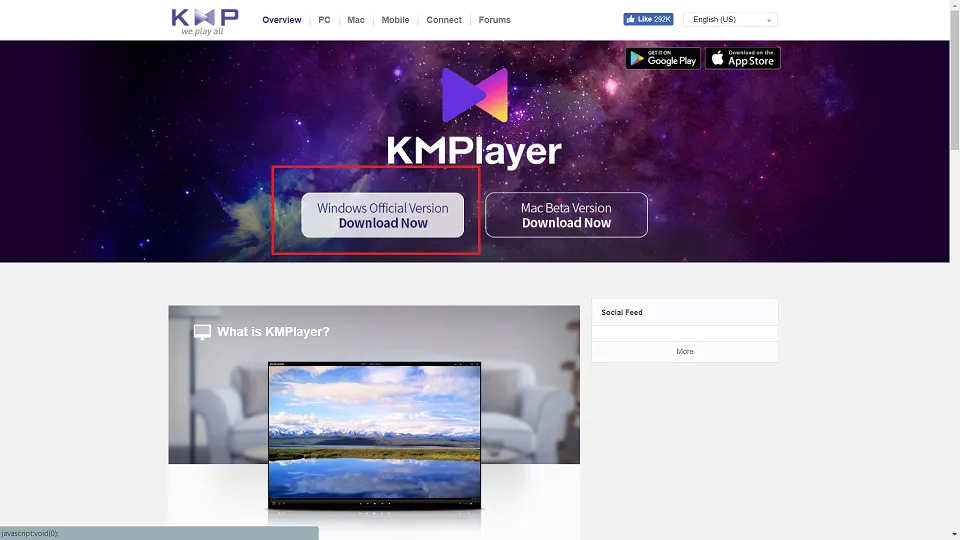
Hình ảnh hướng dẫn người dùng tải phần mềm xem phim KMP về máy tính
Hướng dẫn cài đặt phần mềm xem phim KMP
Bước 1: Double click vào file cài đặt vừa tải về chọn ngôn ngữ và click ok để chuyển qua bước tiếp theo
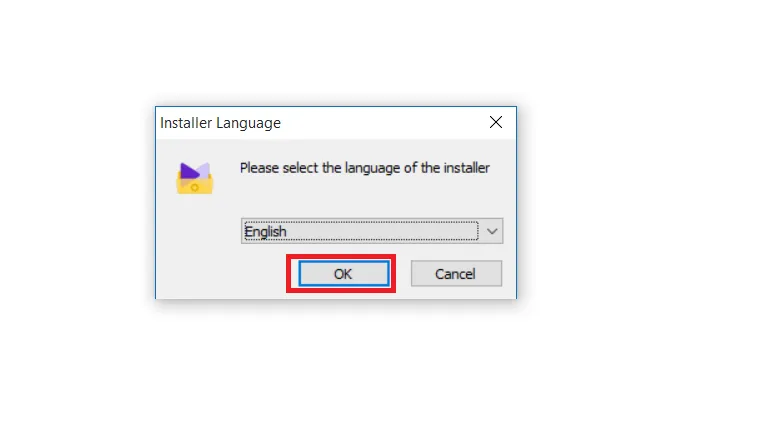
Hình ảnh hướng dẫn người dùng cài đặt sau khi tải phầm mềm xem phim KMP về máy
Bước 2: Click Next để bỏ qua phần giới thiệu về phần mềm xem phim KMP

Hình ảnh hướng dẫn người dùng cài đặt sau khi tải phần mềm xem phim KMP
Bước 3: Click vào I Agree để đồng ý với điều khoản và dịch vụ mà nhà phát triển phần mềm yêu cầu
Tìm hiểu thêm: Hướng dẫn BẬT/TẮT tính năng sạc nhanh trên các thiết bị Samsung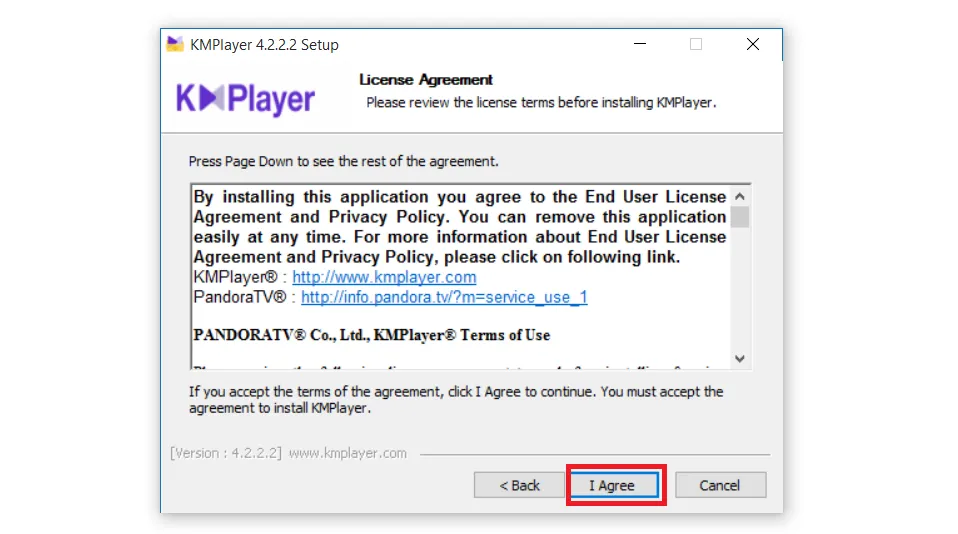
Hình ảnh hướng dẫn người dùng cài đặt sau khi tải phần mềm xem phim KMP
Bước 4: Chọn các tính năng về phần mềm KMP mà người dùng muốn cài đặt bao gồm, tạo shortcut desktop và start menu, cài thêm skin cho ứng dụng và đặt KMP làm trình xem video mặc định trên máy tính mà bạn đang sử dụng.
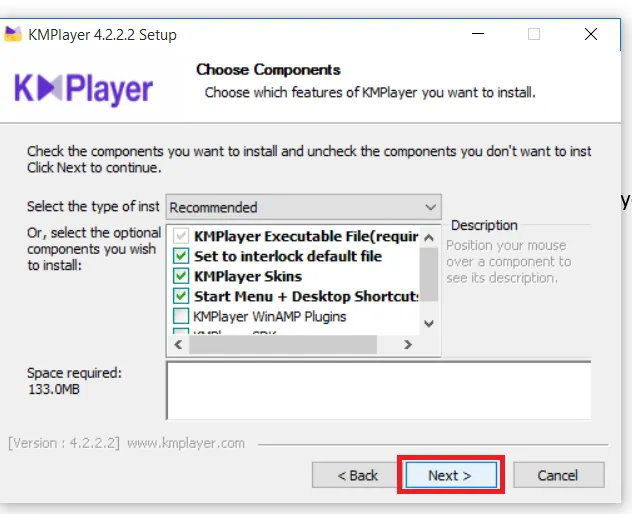
Hình ảnh hướng dẫn người dùng cài đặt sau khi tải phần mềm xem phim KMP thành công
Bước 5: Chọn folder bạn muốn cài đặt lên máy tính, mặc định trong ổ C, người dùng có thể chọn thư mục mong muốn bằng việc click vào nút Browse. Click vào Install để bắt đầu cài đặt.
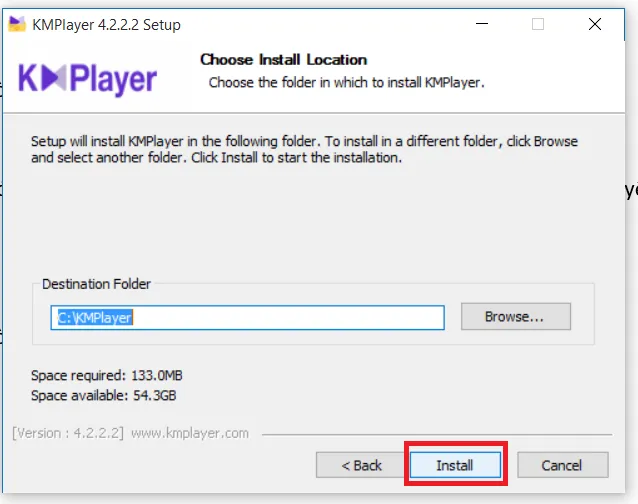
Hướng dẫn cài đặt phầm mềm xem phim KMP
Bước 6: Chờ cài đặt hoàn tất và click vào Finish để kết thúc.
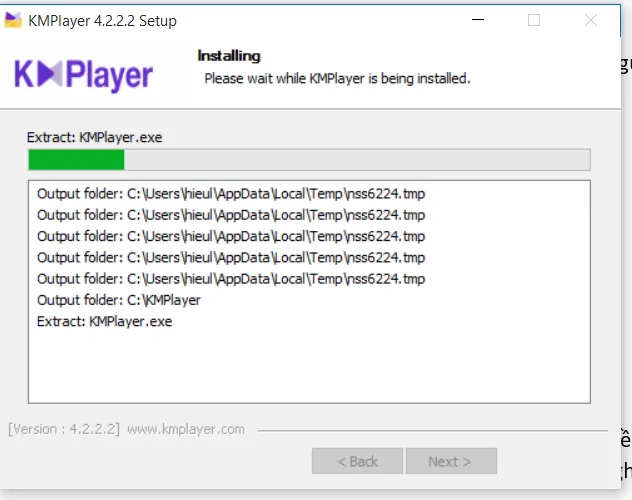
>>>>>Xem thêm: Cách lọc tin nhắn rác trên iPhone chạy iOS 16.2 cực dễ chỉ với vài thao tác để tránh bị làm phiền
Hướng dẫn cài đặt phần mềm xem phim KMP trên máy tính
Như vậy bạn vừa xem bài hướng dẫn cách tải phần mềm xem phim KMP về máy tính và hướng dẫn cài đặt. Theo dõi trang tin tức của Blogkienthuc.edu.vn để cập nhật các tin tức mới nhất về công nghệ nhé. Chúc bạn thành công.
Xem thêm: Đánh giá HP 14-bs562TU – Một trong những lựa chọn tốt nhất phân khúc 10 triệu
Minh Hieu